xp系统一键安装如何操作
- 分类:教程 回答于: 2022年12月26日 14:00:35
随着时代的飞速发展,电脑的使用得到大量的普及,日常生活以及工作中也基本上都需要帮助我们完成一些事情。电脑的系统基本上也都是用win10以及win7系统,但是微软已经对xp系统停止了更新支持,xp系统是十分经典的版本,但是它很稳定,所以有些用户还是想用xp系统一键安装,今天我就教大家xp系统一键安装怎么操作。
工具/原料:
系统版本:win xp系统
品牌型号:联想ThinkPad13
软件版本:魔法猪一键重装系统v2290+小白三步装机版1.0
方法/步骤:
方法一:魔法猪一键重装系统工具xp系统一键安装
1、xp系统一键安装怎么操作呢?首先在电脑上搜索并安装魔法猪随后打开软件,选择windows XP系统,点击下一步。

2、耐心等待软件安装系统,安装前记得要提前备份文件防止重要的文件丢失。

3、环境部署完成之后,点击立即重启。
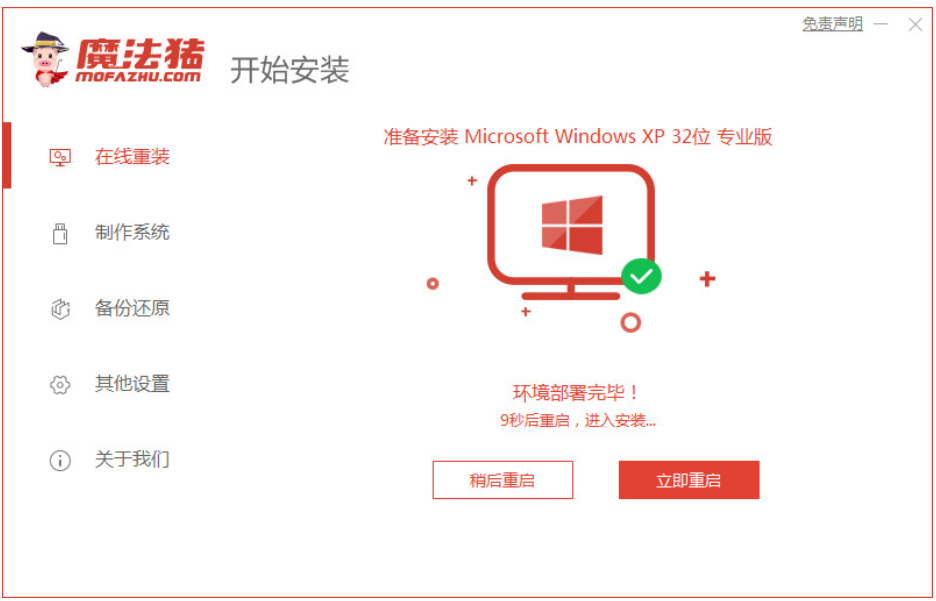
4、重启电脑之后继续安装系统。

5、安装完毕之后,点击立即重启,再次进行重启电脑。
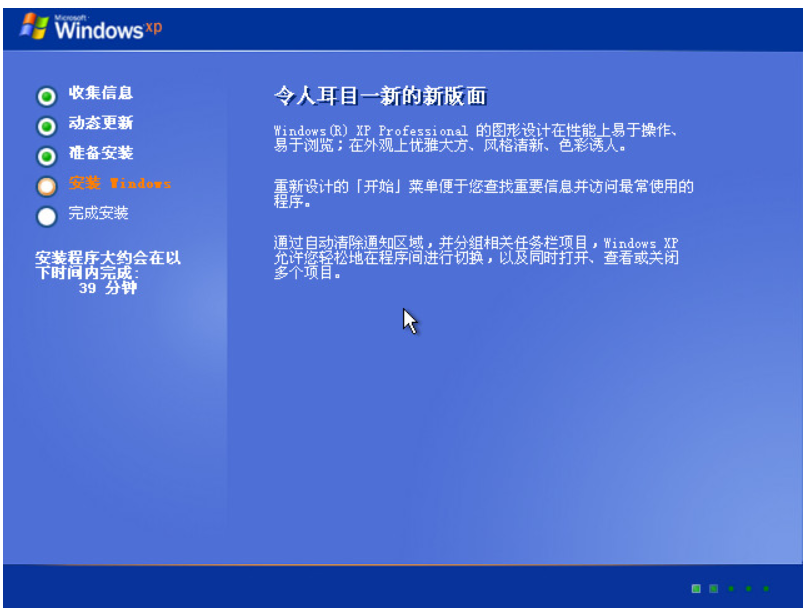
6、请大家耐心等待安装程序复制文件。
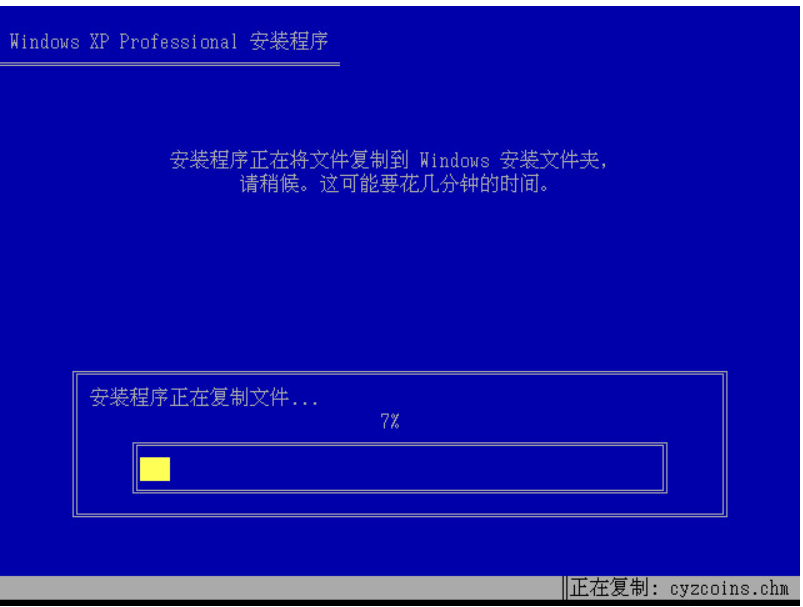
7、进入winXP系统菜单界面即说明winXP的重装完成了。

方法二:小白三步装机版工具xp系统一键安装
1、下载安装并运行小白三步装机版。选择我们需要安装的系统,点击”立即重装。

2、耐心等待下载系统镜像文件及驱动程序等等。
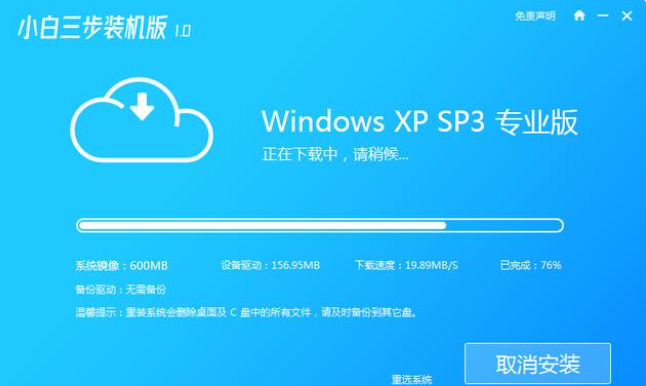
3、当系统下载完成之后,点击“立即重启”即可。
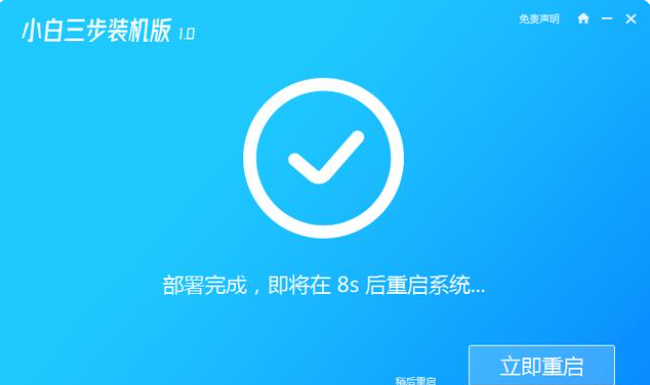
4、选择第二个选项,按回车键进入到“xiaobai PE"系统当中。

5、点击打开桌面上小白装机工具,耐心等待自动检测系统镜像文件进行安装。
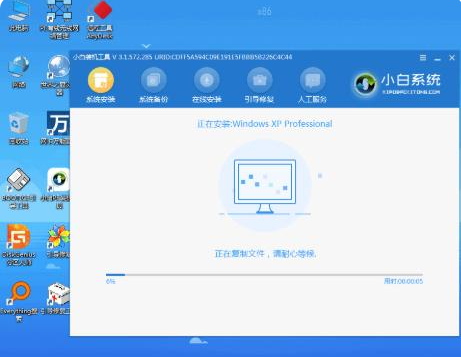
6、安装完成,再次点击立即重启。
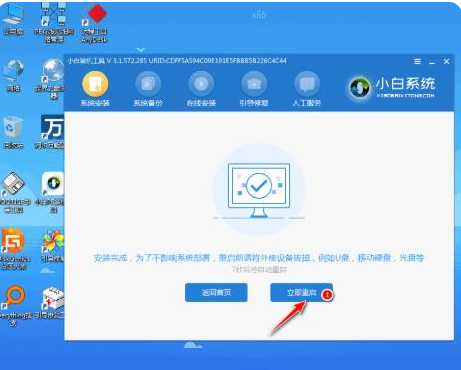
7、进入系统桌面即说明完成。
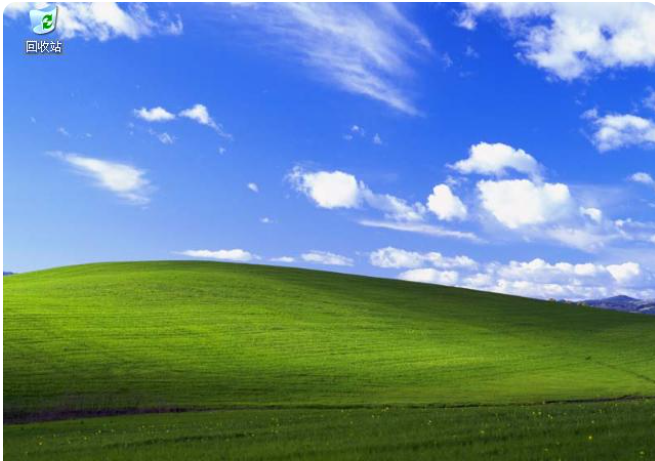
总结:
关于xp系统一键安装教程的全部内容小编就介绍到这里。没有安装xp系统的朋友可以参考上面的文章进行安装。希望以上内容能对大家有所帮助。
 有用
26
有用
26


 小白系统
小白系统


 1000
1000 1000
1000 1000
1000 1000
1000 1000
1000 1000
1000 1000
1000 1000
1000 1000
1000 1000
1000猜您喜欢
- windows电脑重装系统教程图解..2023/02/24
- 电脑操作系统哪个好用2023/01/27
- 小白系统重装官网靠谱吗的介绍..2022/02/03
- 雨林木风官网一键重装系统的步骤教程..2021/11/24
- 小白重装系统软件打不开怎么办..2023/04/08
- 大白菜重装系统步骤2023/01/04
相关推荐
- 有没有一键格式化并重装系统的软件推..2016/11/07
- 联想电脑开不了机怎么重装系统..2022/09/17
- 重启使用U盘启动盘方法详解..2016/09/29
- 黑云一键重装系统如何使用,小编教你如..2017/11/22
- ahci模式如何开启2015/07/07
- 电脑windows系统下载哪个网站好..2022/03/23

















